Microsoft đã cho phát hành Windows 11 vào mùa thu năm 2021. Tuy nhiên, đã có nhiều suy đoán rằng Microsoft sẽ có một hệ điều hành Windows dành cho desktop mới có thể được ra mắt chỉ 3 năm sau Windows 11, là vào năm 2024. Microsoft tuy chưa chính thức xác nhận nền tảng mới này, nhưng Windows 12, tên không chính thức của hệ điều hành desktop sắp ra mắt, được cho là đang trong quá trình hình thành và hoàn chỉnh.
Dù cho hệ điều hành desktop tiếp theo của Microsoft là gì đi nữa, các chức năng mới của hệ thống này có thể sẽ tạo ra mức ảnh hưởng rất lớn. Đây là một số chức năng mới mà người tiêu dùng có thể sẽ bắt gặp trong Windows 12.
1/ Cài đặt tùy chỉnh giao diện menu
Khi nhấp chuột phải ở desktop sẽ là một nơi tuyệt vời để bổ sung thêm các shortcut phần mềm, thư mục và file. Tuy nhiên, Windows không có cài đặt sự kết hợp nào để thêm shortcut vào menu đó hoặc tùy chỉnh nó theo những cách khác. Vì vậy, đã đến lúc mà Microsoft khắc phục thiếu sót đó bằng cách thêm một số tùy chọn tùy chỉnh menu trong ứng dụng Settings.
Nhiều ứng dụng chỉnh sửa menu của bên thứ ba cũng bù đắp cho việc thiếu cài đặt tùy chỉnh menu chuột phải của Windows. Các gói phần mềm như Winaero Tweaker, WinBubble và Right Click Enhancer cho phép bạn tùy chỉnh menu theo nhiều cách khác nhau.
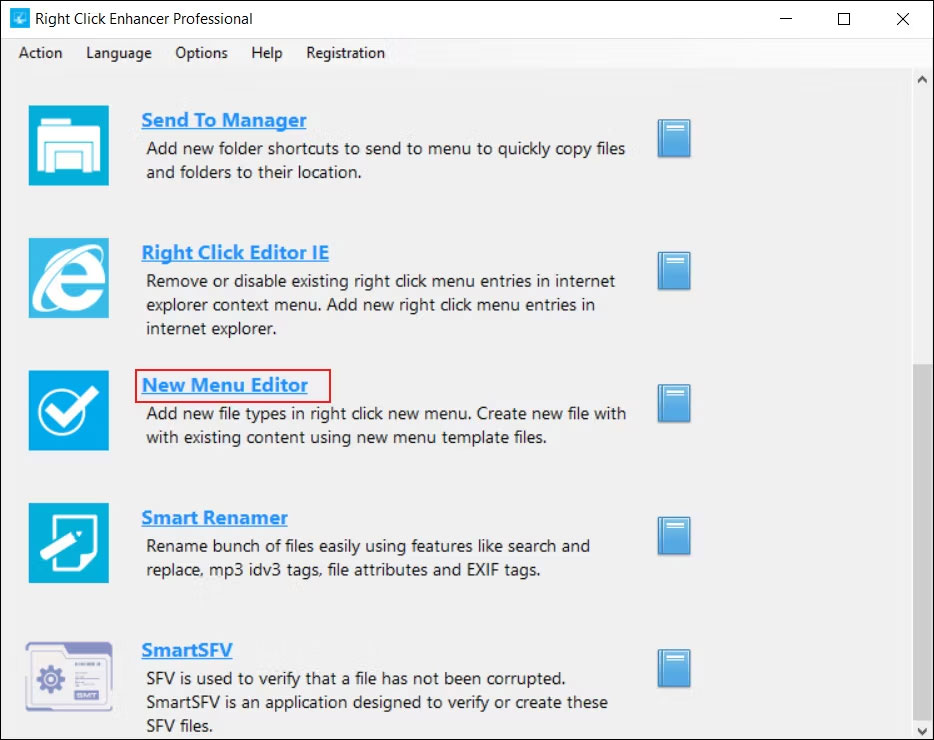
Right Click Enhancer
2/ Hình nền di động
Hình nền mặc định của Windows 11 vẫn là bộ ảnh tĩnh. Điều tương tự cũng xảy ra đối với các gói Themes có thể tải xuống trên trang web của Microsoft. Một chức năng được kết hợp để thêm hình nền động với nội dung chuyển động vào desktop trong Windows đã được mong chờ quá lâu. Microsoft nên đưa vào một số Themes và hình nền di động cùng với các cài đặt tùy chỉnh bổ sung để thêm video tùy chỉnh hoặc hình nền GIF di động.
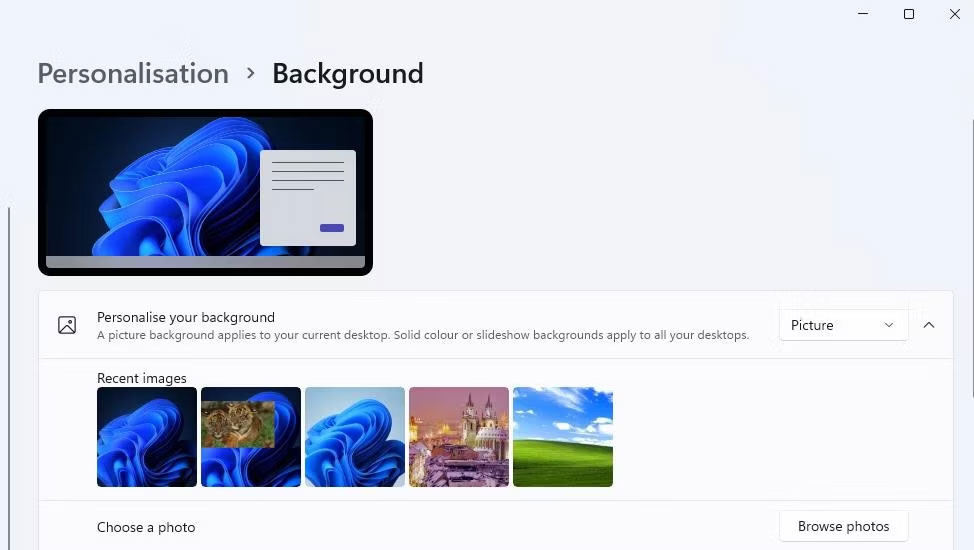
Cài đặt hình nền trong Windows 11
Hiện tại, bạn phải sử dụng phần mềm của bên thứ ba để có thêm hình nền di động vào Windows. Ví dụ, Sim Aquarium với hình nền bể cá vào desktop, bao gồm những chú cá đang di chuyển.
3/ Thay thế giao diện đồng hồ trên khay hệ thống
Đồng hồ trên khay hệ thống ở ngoài cùng bên phải của thanh tác Windows hơi nhạt nhẽo. Windows cũng không có bất cứ lựa chọn thay thế giao diện đồng hồ khay hệ thống nào khác. Sẽ rất tốt nếu có một số tùy chọn để thay đổi giao diện trực quan của đồng hồ trên khay hệ thống.
Để biết chức năng này có thể như thế nào, hãy xem cách mà ứng dụng Free Desktop Clock hoạt động. Phần mềm đó bao gồm nhiều lựa chọn cho các giao diện đồng hồ thú vị mà bạn có thể thay đổi trên khay hệ thống.
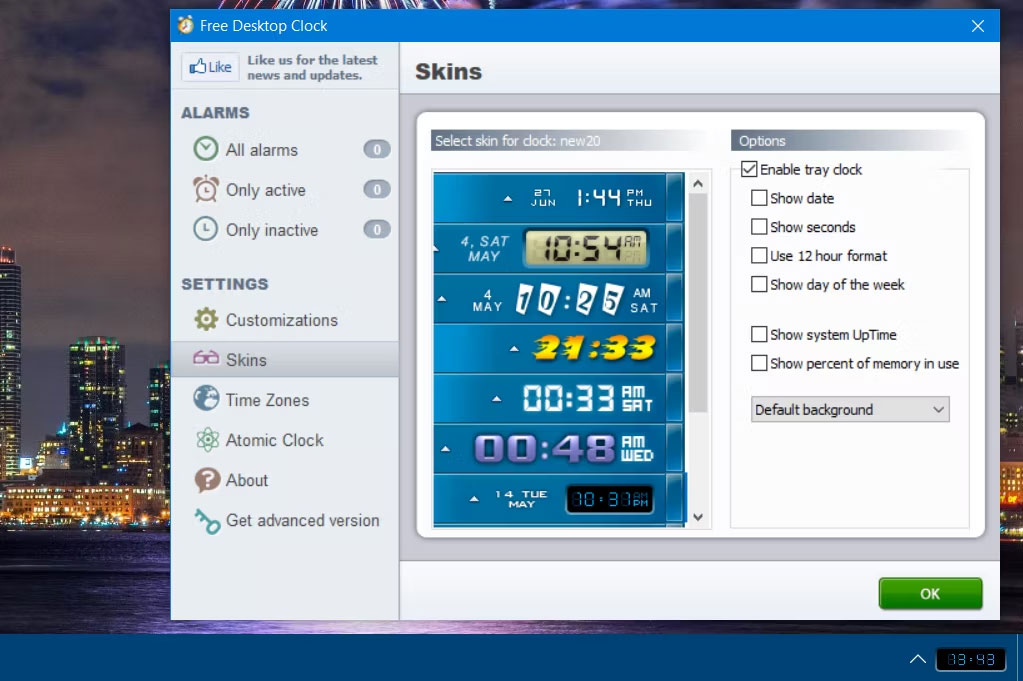
Giao diện Free Desktop Clock
4/ Nút Start có thể tùy chỉnh
Nút Start là một phần quan trọng nhất trong Windows giúp người ta dể dàng truy cập vào menu chính của nền tảng. Tuy nhiên, Windows không cung cấp bất cứ cách nào để thay đổi giao diện của nút đó. Cài đặt tùy chỉnh để chọn các biểu tượng nút Start thay thế sẽ là một bổ sung đáng hoan nghênh cho nền tảng Windows tiếp theo.
Start Menu X là một phần mềm của bên thứ ba cho phép bạn được tùy chỉnh nút Start. Phần mềm đó bao gồm có 39 nút menu Start khác nhau để lựa chọn. Bạn cũng có thể thêm hình ảnh tùy chỉnh vào nút Start qua ứng dụng đó.
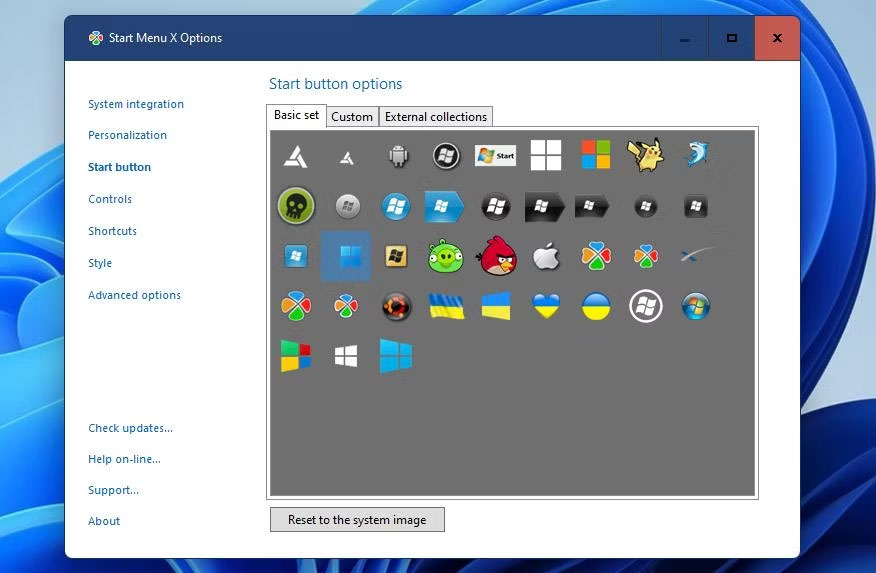
Tab Start trong Start Menu X
5/ Phím tắt có thể tùy chỉnh
Windows có vô số phím tắt nhưng không có tùy chọn bào để chọn lựa. Chức năng tùy chỉnh phím tắt duy nhất mà hệ điều hành này có là hộp Shortcut key tùy chỉnh cho các shortcut desktop. Không có bất cứ ứng dụng cài đặt nào khả thi cho phép người sử dụng thay đổi các hotkey mặc định của nền tảng theo sở thích của mình. Một chức năng như vậy có thể được thêm vào trong ứng dụng Settings và thậm chí được mở rộng để cho phép người ta tạo ra các hotkey với những chức năng mới.
Có sẵn tất cả các loại phần mềm mà chúng ta có thể sữ dụng và tùy chỉnh những hotkey trên Windows. WinHotkey là một trong những ứng dụng mà bạn có thể tạo ra các hotkey mới. Hoặc bạn có thể thiết lập script cho các phím tắt mới bằng script AutoHotKey.
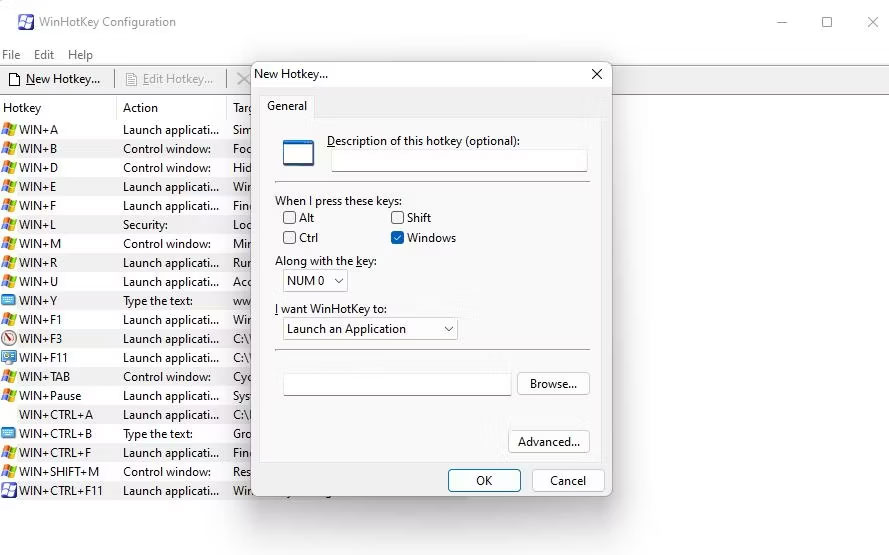
Phần mềm Winhotkey
6/ Tùy chọn cửa sổ "Always on Top"
Tại sao Microsoft không bổ sung thêm một nút để ghim một cửa sổ lên trên tất cả các cửa sổ khác vào Windows nhỉ? Một sự tùy chọn như vậy sẽ cho phép người ta ghim các ứng dụng mà họ cần lên trên tất cả những ứng dụng khác khi thực hiện nhiều thao tác một lúc. Tùy chọn Always on Top có thể nằm chung với các nút Maximize, Restore Down và Close dọc theo đầu các cửa sổ. Hoặc Microsoft có thể kết hợp một chức năng như vậy với tùy chọn menu ghim hoặc thậm chí hotkey.
Các bản phân phối Linux đã có tính năng Always on Top trong nhiều năm qua, nhưng người tiêu dùng vẫn đang chờ Microsoft thêm một chức năng hay như vậy vào Windows. Có vô số ứng dụng của bên thứ ba bổ sung thêm tính năng như vậy vào Windows.
Bạn có thể thêm tùy chọn ghim cửa sổ cùng với các tùy chọn khác bằng Chameleon Window Manager Lite. Ngay cả phần mềm PowerToys của Microsoft cũng kết hợp tiện ích Always on Top để ghim các cửa sổ.
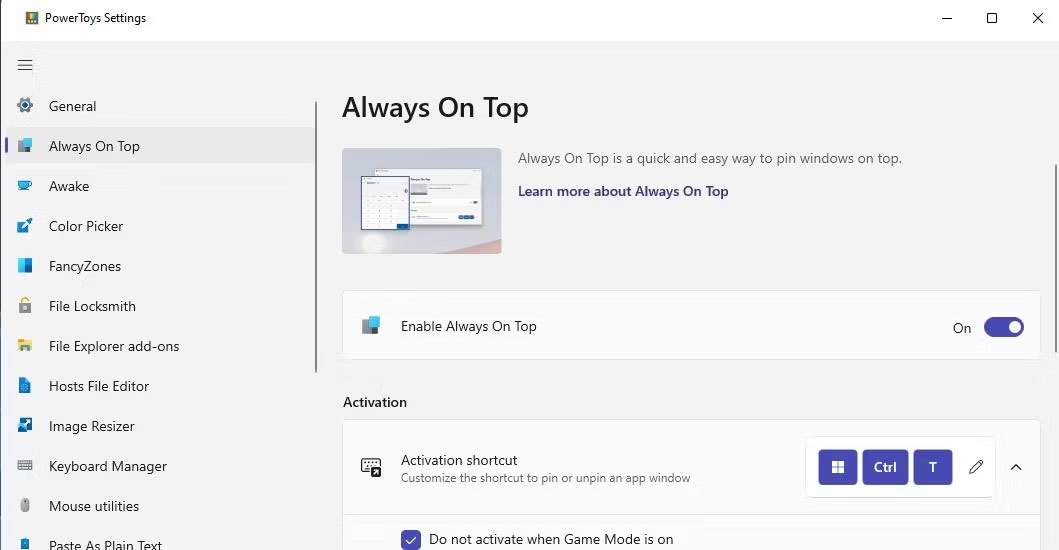
Tab Always on Top trong PowerToys
7/ Tính năng nhóm biểu tượng desktop
Rõ ràng là Windows còn thiếu các tùy chọn thích hợp để hỗ trợ sắp xếp các biểu tượng shortcut trên màn hình. Bạn có thể sắp xếp chúng tốt hơn nhiều với chức năng nhóm các biểu tượng. Chức năng đó sẽ cho phép người ta sử dựng nhóm các shortcut phần mềm trong những danh mục khác nhau, giống như những gì bạn có thể làm cho các ứng dụng trên máy tính bảng Android.
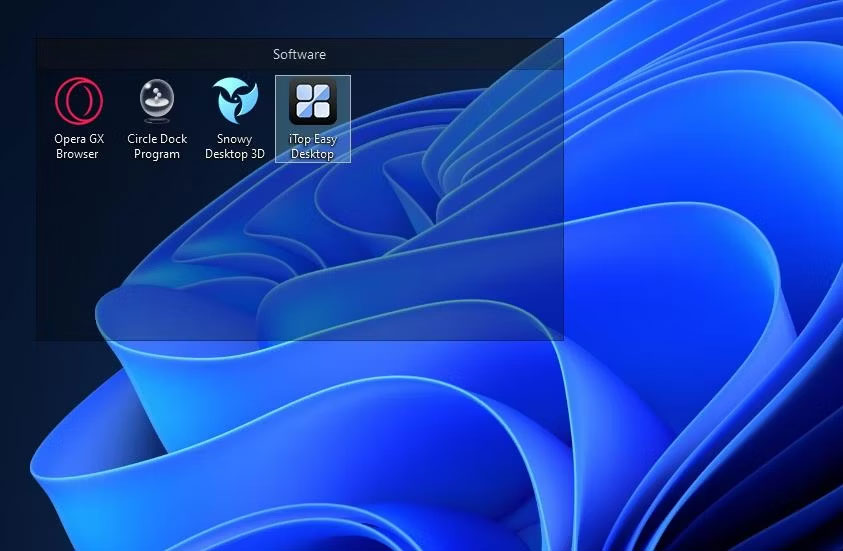
Một hộp được thêm vào với iTop Easy Desktop
Stardock Fences là phần mềm Windows khá phổ biến vì nó cho phép người ta sắp xếp những desktop shortcut cho file, thư mục, trang web và phần mềm bằng cách đưa chúng vào các hộp. Bạn có thể dùng thử bản demo của phần mềm đó để xem chức năng nhóm các shortcut của Windows sẽ như thế nào.
8/ Thêm dấu phân cách biểu tượng trên thanh thao tác
Thanh thao tác cũng thiếu đi chức năng tổ chức shortcut. Chức năng bổ sung thêm các đường phân cách giữa những biểu tượng vào thanh thao tác sẽ cho phép người sử dụng sắp xếp các shortcut được thêm vào đó. Một chức năng như vậy sẽ dễ được triển khai trên Windows và cung cấp cách thức để gom lại các shortcut liên quan trên thanh thao tác này.
Taskbar Separator 11 là phần mềm mà bạn có thể bổ sung thêm các dấu phân cách vào thanh thao tác. Đó là một ứng dụng phần mềm miễn phí đơn giản và nhẹ dành cho Windows 11 sẽ cho bạn biết nó sẽ trông thấy như thế nào.
Dù cho hệ điều hành desktop tiếp theo của Microsoft là gì đi nữa, các chức năng mới của hệ thống này có thể sẽ tạo ra mức ảnh hưởng rất lớn. Đây là một số chức năng mới mà người tiêu dùng có thể sẽ bắt gặp trong Windows 12.
1/ Cài đặt tùy chỉnh giao diện menu
Khi nhấp chuột phải ở desktop sẽ là một nơi tuyệt vời để bổ sung thêm các shortcut phần mềm, thư mục và file. Tuy nhiên, Windows không có cài đặt sự kết hợp nào để thêm shortcut vào menu đó hoặc tùy chỉnh nó theo những cách khác. Vì vậy, đã đến lúc mà Microsoft khắc phục thiếu sót đó bằng cách thêm một số tùy chọn tùy chỉnh menu trong ứng dụng Settings.
Nhiều ứng dụng chỉnh sửa menu của bên thứ ba cũng bù đắp cho việc thiếu cài đặt tùy chỉnh menu chuột phải của Windows. Các gói phần mềm như Winaero Tweaker, WinBubble và Right Click Enhancer cho phép bạn tùy chỉnh menu theo nhiều cách khác nhau.
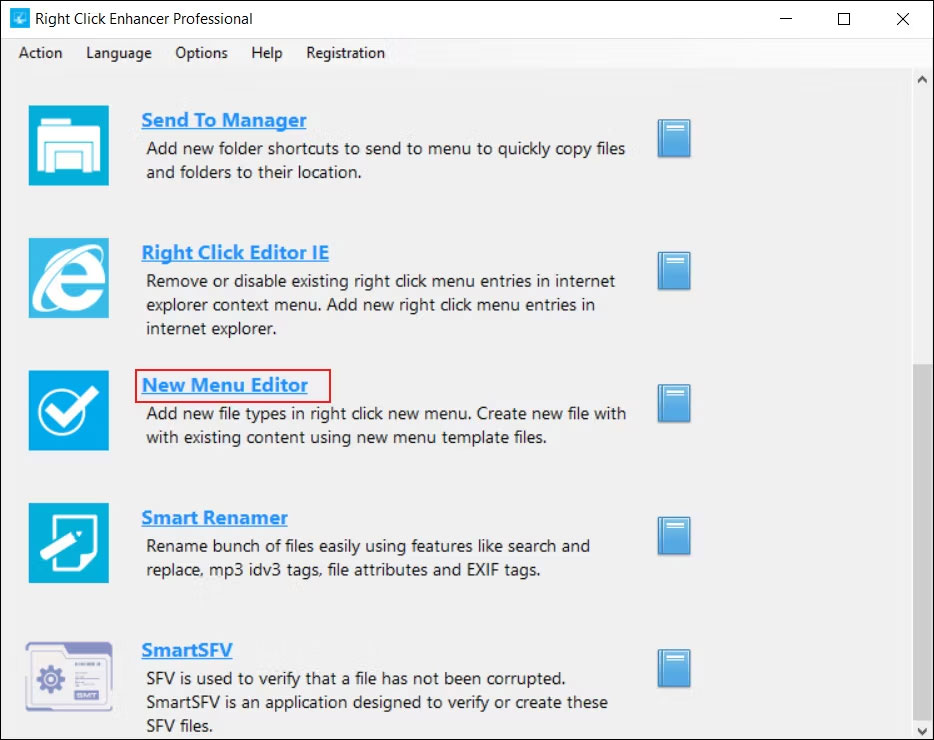
Right Click Enhancer
2/ Hình nền di động
Hình nền mặc định của Windows 11 vẫn là bộ ảnh tĩnh. Điều tương tự cũng xảy ra đối với các gói Themes có thể tải xuống trên trang web của Microsoft. Một chức năng được kết hợp để thêm hình nền động với nội dung chuyển động vào desktop trong Windows đã được mong chờ quá lâu. Microsoft nên đưa vào một số Themes và hình nền di động cùng với các cài đặt tùy chỉnh bổ sung để thêm video tùy chỉnh hoặc hình nền GIF di động.
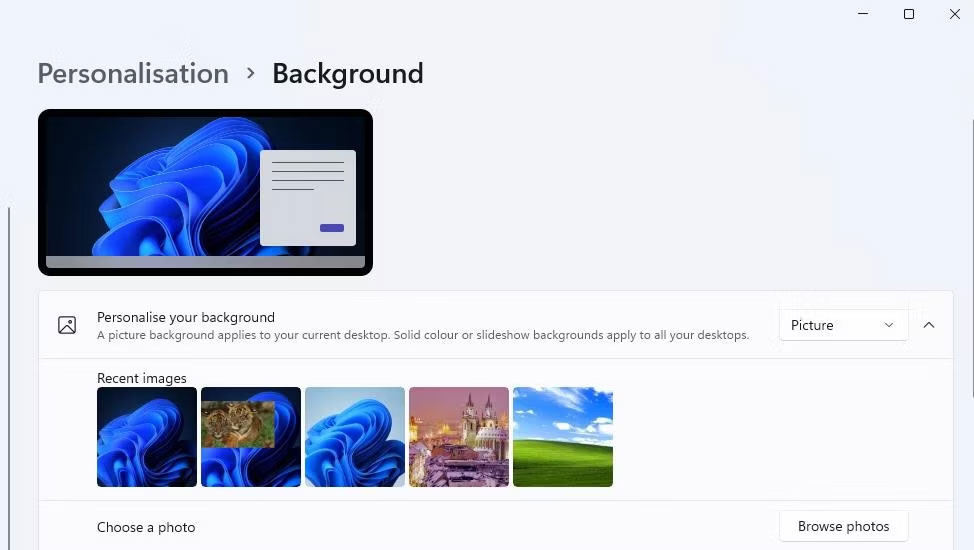
Cài đặt hình nền trong Windows 11
Hiện tại, bạn phải sử dụng phần mềm của bên thứ ba để có thêm hình nền di động vào Windows. Ví dụ, Sim Aquarium với hình nền bể cá vào desktop, bao gồm những chú cá đang di chuyển.
3/ Thay thế giao diện đồng hồ trên khay hệ thống
Đồng hồ trên khay hệ thống ở ngoài cùng bên phải của thanh tác Windows hơi nhạt nhẽo. Windows cũng không có bất cứ lựa chọn thay thế giao diện đồng hồ khay hệ thống nào khác. Sẽ rất tốt nếu có một số tùy chọn để thay đổi giao diện trực quan của đồng hồ trên khay hệ thống.
Để biết chức năng này có thể như thế nào, hãy xem cách mà ứng dụng Free Desktop Clock hoạt động. Phần mềm đó bao gồm nhiều lựa chọn cho các giao diện đồng hồ thú vị mà bạn có thể thay đổi trên khay hệ thống.
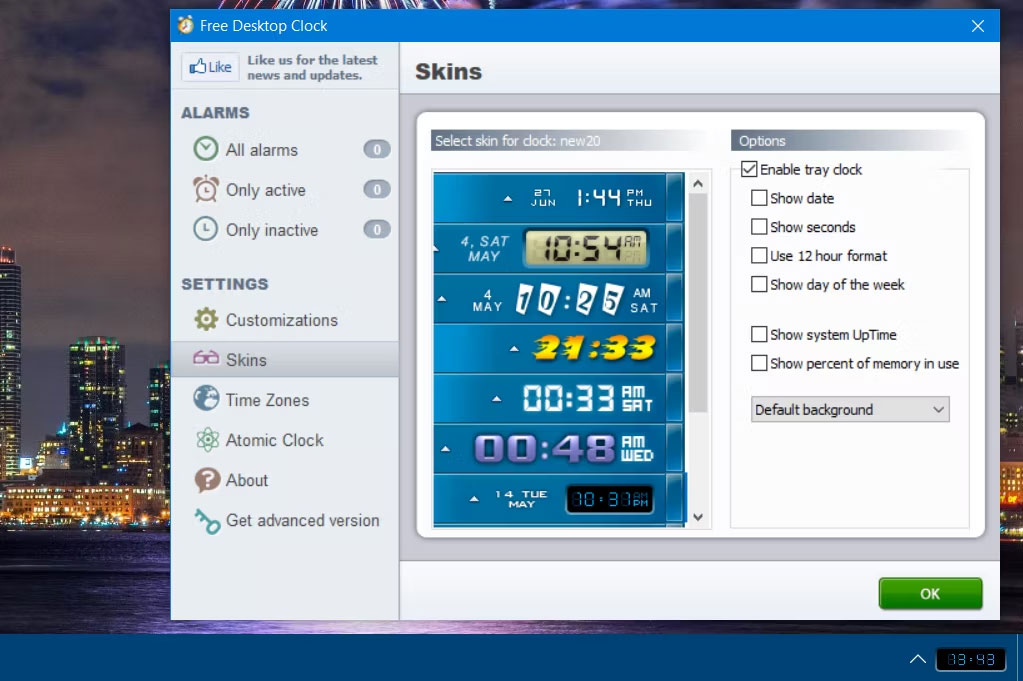
Giao diện Free Desktop Clock
4/ Nút Start có thể tùy chỉnh
Nút Start là một phần quan trọng nhất trong Windows giúp người ta dể dàng truy cập vào menu chính của nền tảng. Tuy nhiên, Windows không cung cấp bất cứ cách nào để thay đổi giao diện của nút đó. Cài đặt tùy chỉnh để chọn các biểu tượng nút Start thay thế sẽ là một bổ sung đáng hoan nghênh cho nền tảng Windows tiếp theo.
Start Menu X là một phần mềm của bên thứ ba cho phép bạn được tùy chỉnh nút Start. Phần mềm đó bao gồm có 39 nút menu Start khác nhau để lựa chọn. Bạn cũng có thể thêm hình ảnh tùy chỉnh vào nút Start qua ứng dụng đó.
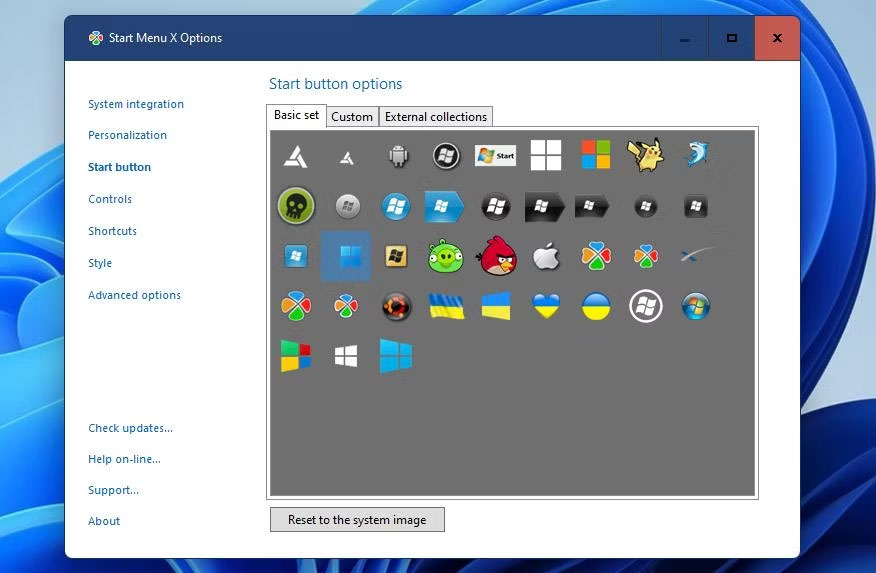
Tab Start trong Start Menu X
5/ Phím tắt có thể tùy chỉnh
Windows có vô số phím tắt nhưng không có tùy chọn bào để chọn lựa. Chức năng tùy chỉnh phím tắt duy nhất mà hệ điều hành này có là hộp Shortcut key tùy chỉnh cho các shortcut desktop. Không có bất cứ ứng dụng cài đặt nào khả thi cho phép người sử dụng thay đổi các hotkey mặc định của nền tảng theo sở thích của mình. Một chức năng như vậy có thể được thêm vào trong ứng dụng Settings và thậm chí được mở rộng để cho phép người ta tạo ra các hotkey với những chức năng mới.
Có sẵn tất cả các loại phần mềm mà chúng ta có thể sữ dụng và tùy chỉnh những hotkey trên Windows. WinHotkey là một trong những ứng dụng mà bạn có thể tạo ra các hotkey mới. Hoặc bạn có thể thiết lập script cho các phím tắt mới bằng script AutoHotKey.
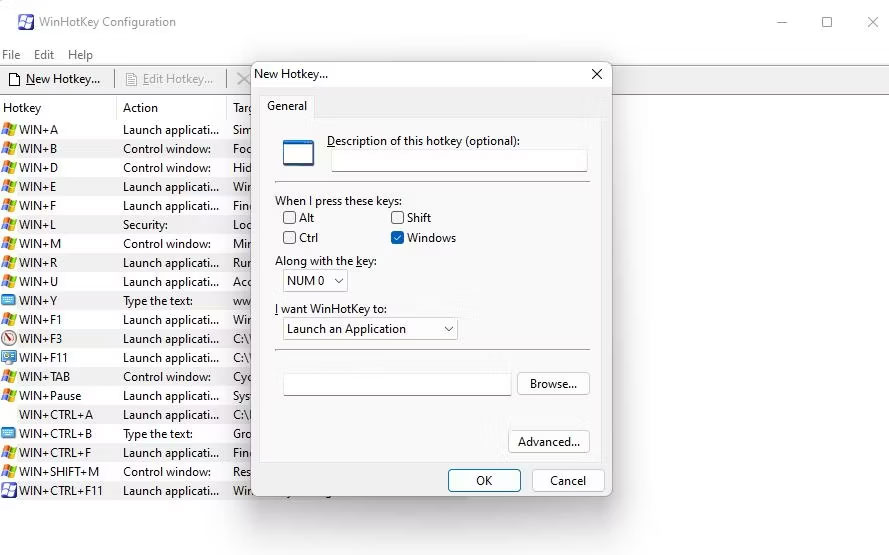
Phần mềm Winhotkey
6/ Tùy chọn cửa sổ "Always on Top"
Tại sao Microsoft không bổ sung thêm một nút để ghim một cửa sổ lên trên tất cả các cửa sổ khác vào Windows nhỉ? Một sự tùy chọn như vậy sẽ cho phép người ta ghim các ứng dụng mà họ cần lên trên tất cả những ứng dụng khác khi thực hiện nhiều thao tác một lúc. Tùy chọn Always on Top có thể nằm chung với các nút Maximize, Restore Down và Close dọc theo đầu các cửa sổ. Hoặc Microsoft có thể kết hợp một chức năng như vậy với tùy chọn menu ghim hoặc thậm chí hotkey.
Các bản phân phối Linux đã có tính năng Always on Top trong nhiều năm qua, nhưng người tiêu dùng vẫn đang chờ Microsoft thêm một chức năng hay như vậy vào Windows. Có vô số ứng dụng của bên thứ ba bổ sung thêm tính năng như vậy vào Windows.
Bạn có thể thêm tùy chọn ghim cửa sổ cùng với các tùy chọn khác bằng Chameleon Window Manager Lite. Ngay cả phần mềm PowerToys của Microsoft cũng kết hợp tiện ích Always on Top để ghim các cửa sổ.
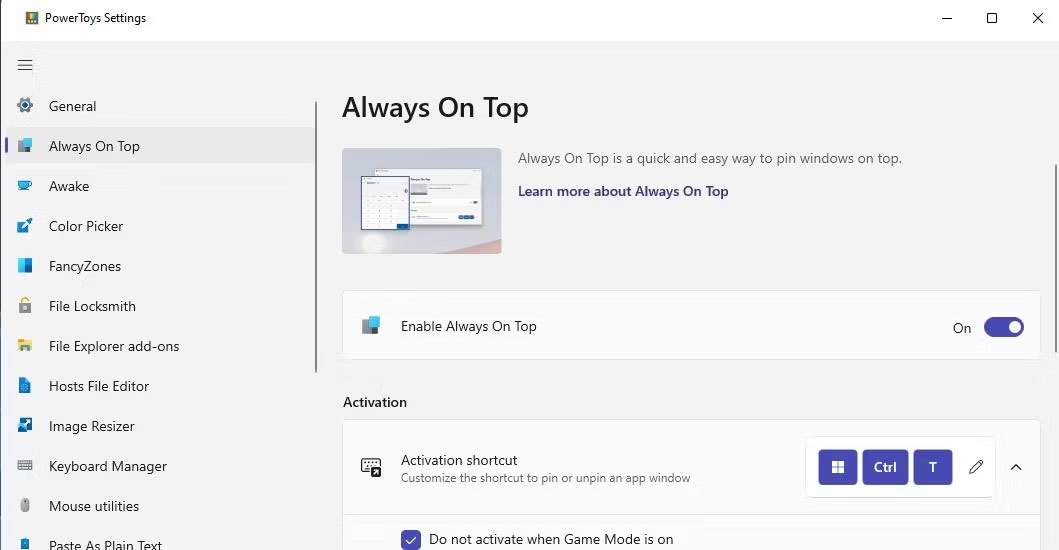
Tab Always on Top trong PowerToys
7/ Tính năng nhóm biểu tượng desktop
Rõ ràng là Windows còn thiếu các tùy chọn thích hợp để hỗ trợ sắp xếp các biểu tượng shortcut trên màn hình. Bạn có thể sắp xếp chúng tốt hơn nhiều với chức năng nhóm các biểu tượng. Chức năng đó sẽ cho phép người ta sử dựng nhóm các shortcut phần mềm trong những danh mục khác nhau, giống như những gì bạn có thể làm cho các ứng dụng trên máy tính bảng Android.
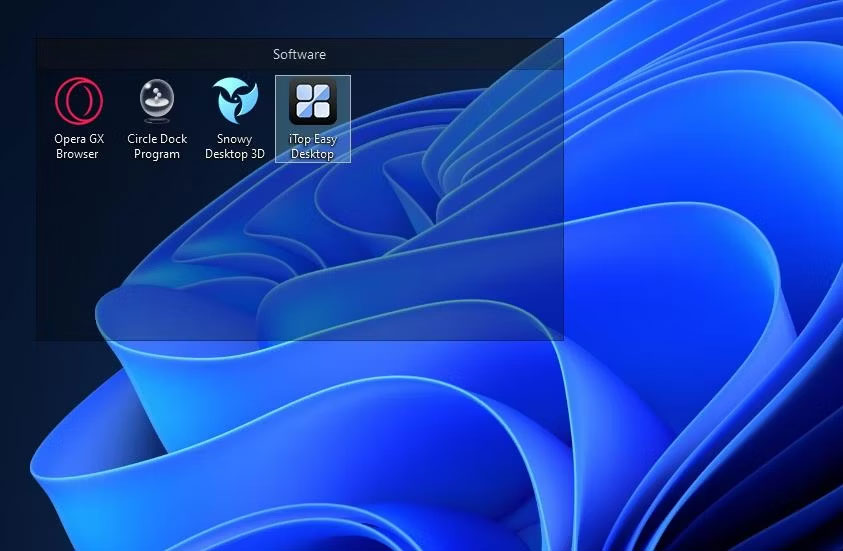
Một hộp được thêm vào với iTop Easy Desktop
Stardock Fences là phần mềm Windows khá phổ biến vì nó cho phép người ta sắp xếp những desktop shortcut cho file, thư mục, trang web và phần mềm bằng cách đưa chúng vào các hộp. Bạn có thể dùng thử bản demo của phần mềm đó để xem chức năng nhóm các shortcut của Windows sẽ như thế nào.
8/ Thêm dấu phân cách biểu tượng trên thanh thao tác
Thanh thao tác cũng thiếu đi chức năng tổ chức shortcut. Chức năng bổ sung thêm các đường phân cách giữa những biểu tượng vào thanh thao tác sẽ cho phép người sử dụng sắp xếp các shortcut được thêm vào đó. Một chức năng như vậy sẽ dễ được triển khai trên Windows và cung cấp cách thức để gom lại các shortcut liên quan trên thanh thao tác này.
Taskbar Separator 11 là phần mềm mà bạn có thể bổ sung thêm các dấu phân cách vào thanh thao tác. Đó là một ứng dụng phần mềm miễn phí đơn giản và nhẹ dành cho Windows 11 sẽ cho bạn biết nó sẽ trông thấy như thế nào.
